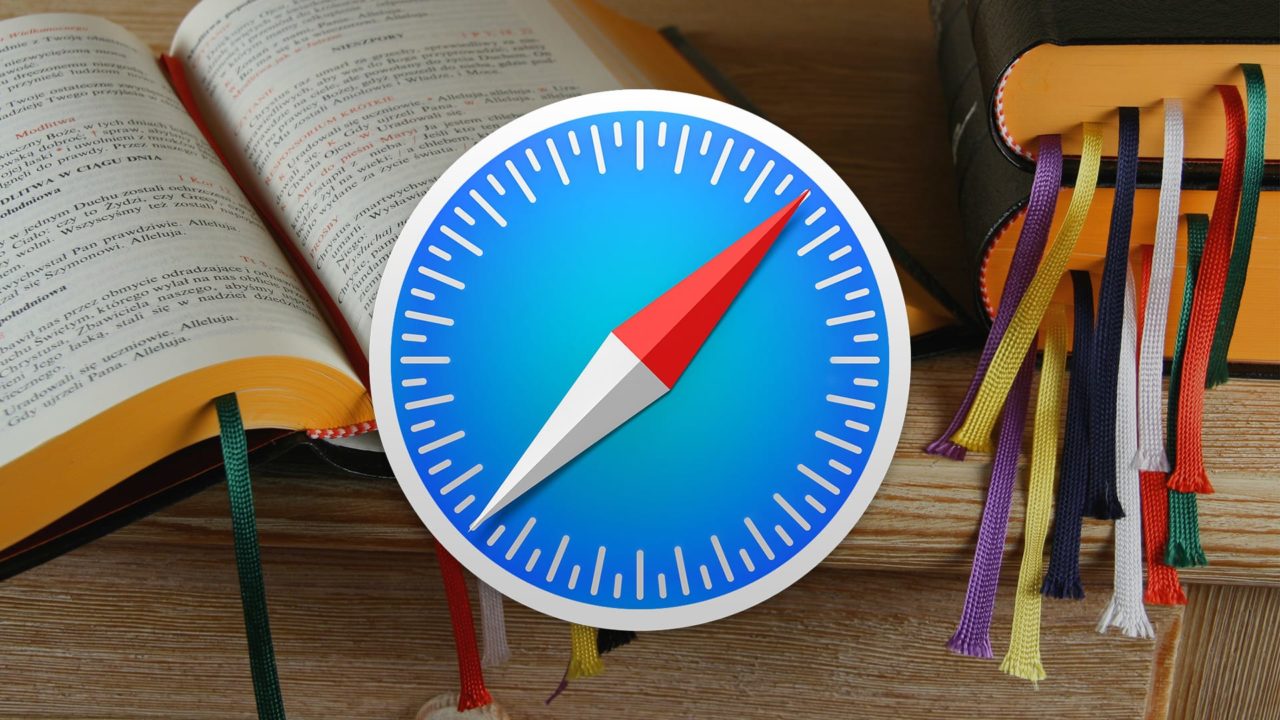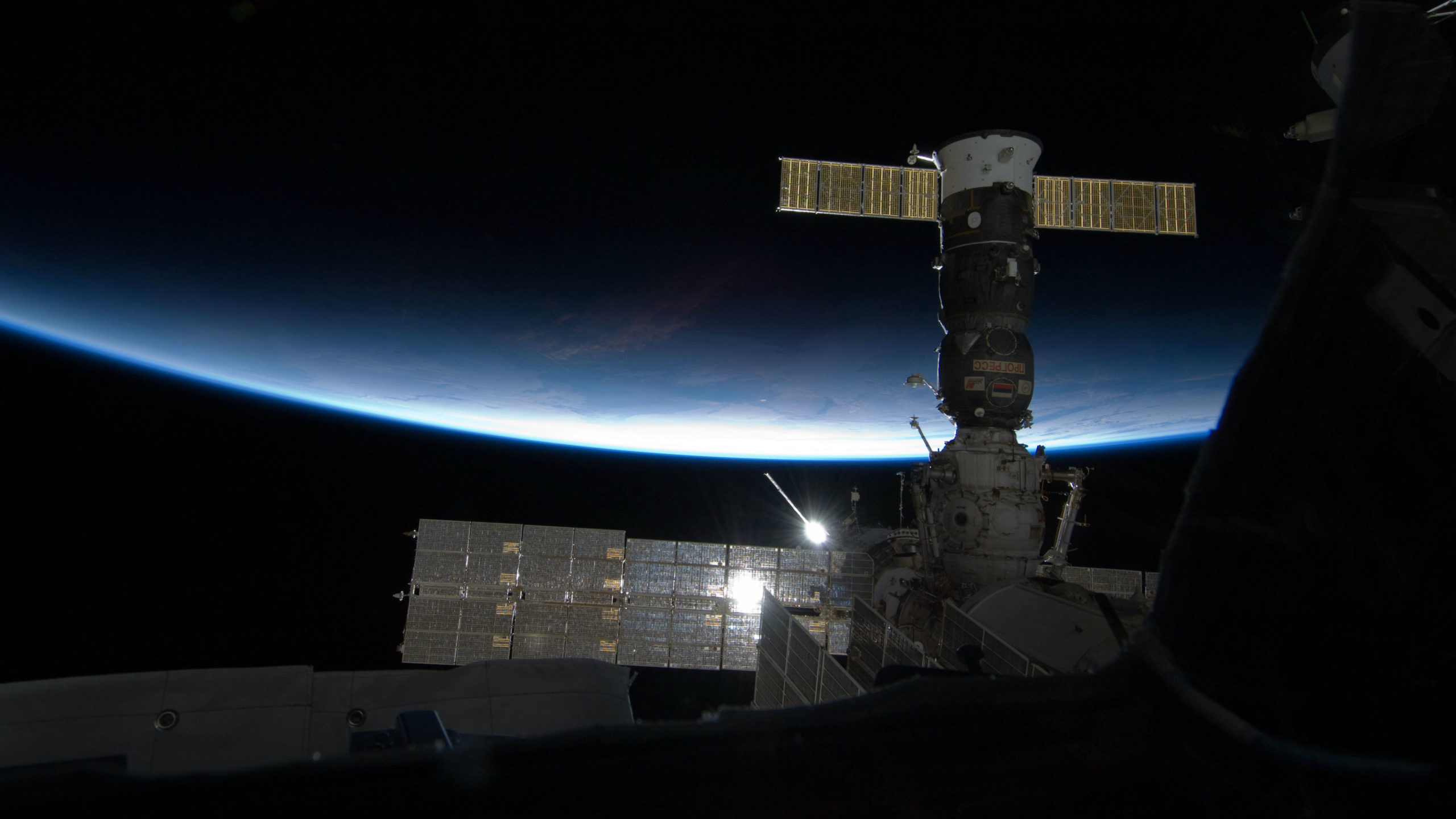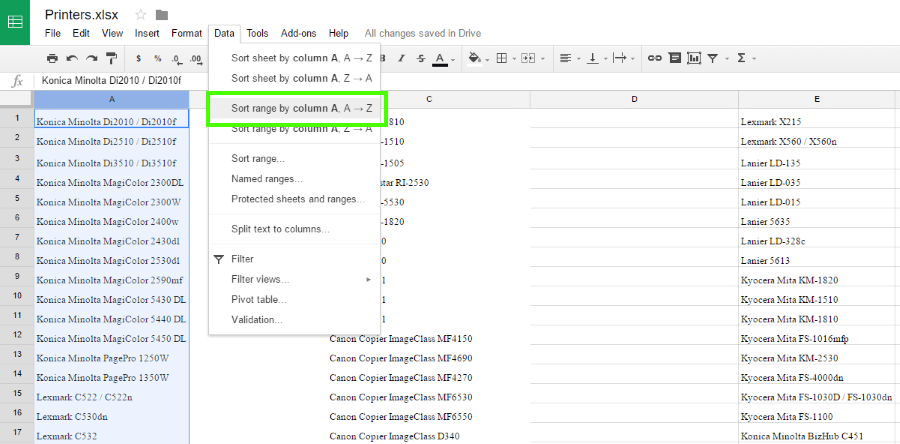Il est indéniable que les smartphones et les tablettes jouent un rôle de plus en plus important dans nos vies de seconde en seconde. C'est pourquoi le marché en regorge et pourquoi de nouveaux prétendants vont et viennent, car chacun veut sa part du gâteau.

Cela nous amène à Amazon. Presque tout ce qu'Amazon a touché s'est transformé en or – le téléphone Fire est l'une des rares exceptions. Mais si vous ajoutez Fire à Kindle, de loin la liseuse électronique la plus populaire au monde, tout doit être doré, n'est-ce pas ? Droit?
Eh bien, vous le savez mieux que nous puisque vous en possédez probablement un si vous lisez cet article. Nous allons juste expliquer comment mettre à jour les applications sur un Kindle Fire. Mais avant cela, revenons sur une chose.
 Source de l'image : Amazon.com
Source de l'image : Amazon.comPourquoi même mettre à jour les applications ?
Des mises à jour fréquentes sont nécessaires pour corriger les bogues. Aucun nombre de tests effectués par le développeur ne peut surpasser l'utilisation réelle par des personnes du monde entier. Beaucoup d'entre eux signalent des bogues qu'ils rencontrent et le développeur les corrige pour les futures mises à jour.
De plus, pour que les choses restent intéressantes, les développeurs introduisent de temps en temps de nouvelles fonctionnalités. Inutile de dire que vous devrez mettre à jour pour pouvoir y accéder. Certains développeurs d'applications rendent même leur application obsolète, de sorte que les utilisateurs ne pourront pas utiliser l'application tant qu'il ne la mettra pas à jour.
Façons de mettre à jour les applications
Il existe deux manières principales de mettre à jour des applications sur un Kindle Fire : automatique et manuelle. Ces deux options ont leurs forces et leurs faiblesses, que nous expliquerons ci-dessous.
Automatique
L'option Automatique peut être un réel gain de temps, car elle met à jour les applications dès que de nouvelles versions sont disponibles. C'est génial si vous êtes ennuyé par toutes ces notifications vous indiquant qu'une mise à jour est disponible.
Cependant, la mise à jour automatique de vos applications peut épuiser la batterie et les données mobiles. Cela peut être particulièrement gênant si vous voyagez beaucoup. Si vous avez beaucoup d'applications, ce n'est peut-être pas non plus la meilleure idée, car les versions plus récentes occupent généralement de plus en plus d'espace.
Dans tous les cas, les mises à jour automatiques doivent être activées par défaut. Mais voici ce que vous pouvez faire pour vérifier si c'est le cas, ou si vous souhaitez désactiver cette option :
- Aller aux paramètres."
- Recherchez et appuyez sur le bouton « Applications et jeux ».
- Appuyez sur le bouton "Paramètres de l'application Amazon".
- Après cela, appuyez sur le bouton "App Store".
- Ensuite, appuyez sur "Mises à jour automatiques".
- Enfin, vérifiez si l'option intitulée « Activer les mises à jour automatiques » est activée. Si c'est le cas, gardez-le ainsi et vos applications se mettront à jour automatiquement, ou désactivez-le si vous souhaitez mettre à jour manuellement.

Manuel
Les mises à jour manuelles peuvent nécessiter plus de travail, mais c'est une option assez pratique car vous pouvez choisir les applications à mettre à jour et à ne pas mettre à jour. Cela signifie que vous n'avez pas besoin de mettre à jour une application si vous ne le souhaitez pas. Certains utilisateurs préfèrent s'en tenir à une ancienne version d'une application à laquelle ils se sont habitués. Il est également possible qu'une nouvelle version ne fonctionne pas aussi bien sur leur appareil.
 Source de l'image : Amazon.com
Source de l'image : Amazon.comVoici comment rechercher et installer les mises à jour à l'ancienne :
- Trouvez l'onglet "Applications" en haut de l'écran.
- Appuyez sur le bouton « Store » pour accéder à la boutique d'applications d'Amazon.
- Ouvrez le menu « Store » en appuyant sur le bouton situé au milieu de la partie inférieure de l'écran.
- Dans le menu contextuel qui suit, appuyez sur « Mises à jour de l'application ».
- Attendez que votre Kindle ait fini de rechercher les applications nécessitant une mise à jour. Cela peut prendre un certain temps.
- Si la liste reste vide, cela signifie que toutes vos applications sont à jour. Sinon, recherchez l'application que vous souhaitez mettre à jour dans la liste et appuyez sur le bouton « Mettre à jour » à côté.
- Répétez l'opération pour toutes les autres applications que vous souhaitez mettre à jour.
Noter: Dans de rares cas, vous devrez peut-être d'abord désinstaller manuellement l'ancienne version.
Questions fréquemment posées
J'ai mis à jour mon application et maintenant cela ne fonctionne plus. Ce qui se passe?
Parfois, la dernière version d'une application n'est pas compatible avec le logiciel actuel que vous utilisez. Si vous avez réussi à mettre à jour une application et qu'elle ne s'ouvre ou ne se charge pas correctement, c'est généralement la cause.
Votre meilleur pari est de mettre à jour le logiciel de votre tablette. Mais, si cela n'est pas possible (surtout si vous avez un appareil plus ancien), supprimez complètement l'application et réinstallez-la. Une option devrait apparaître vous demandant si vous souhaitez installer une ancienne version.
Comment mettre à jour mon logiciel Kindle ?
Parfois, les mises à jour d'applications ne suffisent pas à résoudre un problème. Vous devrez également mettre à jour votre logiciel Kindle. Tout d'abord, assurez-vous que votre appareil est branché sur son alimentation et connecté au Wi-Fi.
Maintenant, allez dans les paramètres de votre tablette Kindle et appuyez sur "Options de l'appareil". À partir de là, appuyez sur "Mises à jour du système". Appuyez sur l'option "Vérifier maintenant". Cela recherchera toutes les mises à jour disponibles. Si un est disponible, il devrait apparaître et vous pouvez suivre les étapes pour effectuer la mise à jour.
Choses à surveiller
Vous ne remarquerez peut-être pas tout de suite l'importance des mises à jour d'applications, car il arrive souvent qu'une mise à jour n'inclue aucun changement esthétique. Même s'il y a une correction de bogue, elle ne s'applique pas nécessairement à vous. L'ancien bogue n'a peut-être affecté que certains appareils ou versions d'Android.
C'est généralement une bonne idée de garder vos applications à jour. Cependant, notez que vous ne pourrez pas suspendre une mise à jour une fois lancée. C'est soit réussi, soit non.
Faites-nous savoir si vous souhaitez en savoir plus sur le Kindle Fire. Faites défiler vers le bas et vous verrez la section des commentaires.